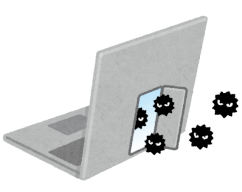
PCのセキュリティチェックを実行したところ、スタートアップから以下の項目を外すよう警告された。
Wondershare Application Framework Service
調べたところ、
メディアプレイヤーWondershare Player の情報収集モジュールと判明。
本体はアンインストール済みだが [Wondershare Application Framework Service] が活動中、PC起動と同時に実行される設定だった。
本体を削除しても部品は残って情報収集。
安定の中華製品でございます。
これまでも、Lenovoにバックドア、Baidu IME, Simeji にキーロガーを仕込み利用者に無断で情報収集してはバレてきた実績があります。
バレると修正プログラムをリリースしますが、事実無根を強弁することもあります。
これまで情報を抜かれていたかと思うと悲しいです。
皆様さまもお気をつけくださいませ。
この記事は、...
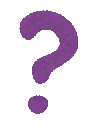 Wondershare Player の痕跡を除去する方法を紹介します。
Wondershare Player の痕跡を除去する方法を紹介します。Wondershare Application Framework Service のスタートアップの種類を無効にしてPCを再起動するだけですが、加えて、Windowsサービスの一覧から削除する方法も紹介します。
私調べでは、
Free Audio Converterが似たような振る舞いをすることがわかっています。
Related posts
Wondershare Playerの痕跡を削除する手順
 Windows管理ツール「サービス」から [Wondershare Application Framework Service] を無効化します。
Windows管理ツール「サービス」から [Wondershare Application Framework Service] を無効化します。サービス一覧から削除するには [SC delete ...] コマンドを使います。
サービスを停止しスタートアップの種類を「無効」にする
Wondershare Application Framework Service| サービス名 | WsAppService |
| 表示名 | Wondershare Application Framework Service |
 | |
プロセスの停止
タスクマネージャーを起動してWondershareと思われるプロセスを停止します。よくわからない場合は、1. を実行後にPCを再起動します。
Wondershare 関連フォルダの削除
フォルダを削除する時に「使用しています」のメッセージが出る場合は、Wondershare関連のプロセスがバックグラウンドで動作しています。削除するには該当プロセスを終了させる必要があります。もしくは、PCを再起動後に処理しましょう。
- ※環境により存在しないフォルダもあります。
- C:\Program Files\Wondershare
- C:\Program Files\Common Files\Wondershare
- C:\Users\ユーザー名\AppData\Local\Wondershare
- C:\Program Files\Common Files\Wondershare\Wondershare Helper Compact
- C:\Users\Public\Documents\Wondershare
レジストリから削除
前項の手順で Wondershare Application Framework Service が実行されることはありませんが、レジストリデータベースの情報を削除して痕跡を消すことができます。WsAppService
1. 管理者モードでコマンドプロンプトを起動する2. コマンドを入力
※サービス名:WsAppService
>sc delete WsAppService
c:\_ | 管理者:コマンド プロンプト | ー □ × |
| C:\>sc delete WsAppService [SC] DeleteService SUCCESS | ||
手順終了
Wondershare Player の痕跡は除去されました。定期的に Windows サービスを確認して、不審なプログラムが登録されていないかを確認するとよいでしょう。
サービス名と表示名(おさらい)
> SC delete WsAppService (ServiceName)
[SC delete ...] を使用する時は、引数に「サービス名」(WsAppService) を指定します。
「表示名」ではありません。
お間違えの無いように!
まとめ
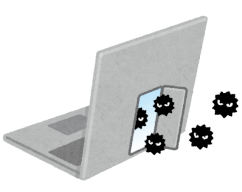 Windowsサービスに登録されたプログラムは、[スタートアップの種類:無効] にすると実行されることはありません。
Windowsサービスに登録されたプログラムは、[スタートアップの種類:無効] にすると実行されることはありません。但し、悪意のあるソフトウェアなどがスタートアップの種類を変更する可能性は残るため、SCコマンドを利用してWindowsサービスから削除しておくと安心です。
[Wondershare Player]
- メディアプレイヤー。
- インストール履歴のあるPCは、Wondershare Application Framework Service がバックグラウンドで情報収集している可能性がある。
- Wondershare Application Framework Service [スタートアップの種類:無効] を選択する。
- Wondershare Application Framework Service [サービスの状態:停止] を選択する。
- Windowsサービスの一覧から削除する時は、SC delete コマンドを実行するとよい。
- cn156(China) 関連情報 | SC2










![[バジ絆] 但場馬守宗矩(たじまのかみむねのり)](https://blogimg.goo.ne.jp/image/upload/f_auto,q_auto,t_image_square_m/v1/user_image/30/69/beb3b29fbbd4f1dd04bf0962bb5b8645.png)
![[バジ絆] 真瞳術チャンス(確定の文字)](https://blogimg.goo.ne.jp/image/upload/f_auto,q_auto,t_image_square_m/v1/user_image/46/c7/9d0ef0fc91d04d3e199e1b36788b5742.png)
![[バジ絆] 真瞳術チャンス(真のデカ文字)](https://blogimg.goo.ne.jp/image/upload/f_auto,q_auto,t_image_square_m/v1/user_image/2f/ae/8f36de8ed41f5ad7cb15999f6616b712.png)
![[バジ2] デカチリ(でかちり)](https://blogimg.goo.ne.jp/image/upload/f_auto,q_auto,t_image_square_m/v1/user_image/48/fa/392a72f1c3e7a5710f574c5bb0a9af34.png)